 ASCOMP PDF Imager Professional Edition(PDF转图像工具)
ASCOMP PDF Imager Professional Edition(PDF转图像工具)
ASCOMP PDF Imager Professional Edition(PDF转图像工具)是一款功能强大的PDF转图像工具,可帮助用户将PDF转成BMP、JPEG、PNG等格式,打开浏览的话也非常方便。用户可以选择文档单页转换或者将所有页面进行批量转换,使用也非常简单,添加需要转换的文件,然后即可一键完成处理。
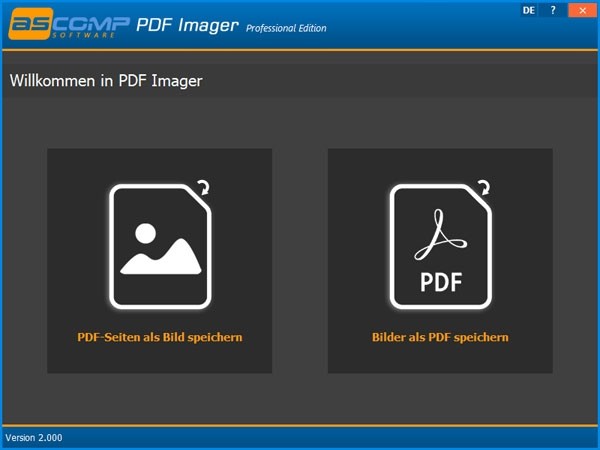
软件说明
第一步:选择PDF文档 在窗口左下角,点击加载PDF文档,选择一个pdf文件。
或者,您也可以单击“1”旁边的字母。显示。
您现在可以通过 Windows 已知的“打开文件”对话框选择所需的 PDF 文档。
步骤二:页面选择 使用“2.”字样下方显示的列表字段,可以选择是仅将当前显示在左侧的所选PDF文档的页面转换为图像文件,还是全部转换为图像文件。应转换 PDF 文件中包含的页面。原始 PDF 文件在这里没有改变。
输出文件的文件名与原始文件名对应,后跟下划线(“_”)和转换页面的页码。步骤“3”下的文件格式。将用作文件扩展名。
注意:对于多页 PDF 文档,您可以通过单击 PDF 页面预览旁边的左/右箭头来更改当前选择的页面。
步骤 3:选择文件格式 您可以使用列表框为图像文件选择所需的输出格式。 PDF Imager 支持多种输出格式,包括所有常见格式,如 BMP、PNG 和 JPG。
第 4 步:选择输出文件夹 使用字母“4”下的输入字段。指定图像文件的输出文件夹。输入字段右侧的“...”按钮允许通过 Windows 中已知的“选择文件夹”对话框进行选择。
单击“转换 PDF”按钮开始转换过程。 如果转换成功,生成的图像文件会以原始文件名、页码和所选图像格式保存在输出文件夹中。
注意:您可以在转换过程后单击 PDF 页面预览左侧的箭头按钮再次开始该过程。 通过这种方式,可以快速轻松地连续转换几个所需的页面。
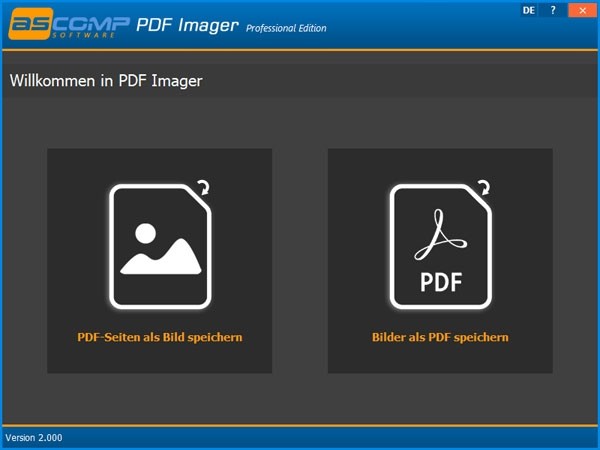
ASCOMP PDF Imager Professional Edition(PDF转图像工具)的评论不应该这么冷清啊,我来加把力
ASCOMP PDF Imager Professional Edition(PDF转图像工具)在使用过程中有些小问题,希望官方以后能够解决
呵呵,没想到ASCOMP PDF Imager Professional Edition(PDF转图像工具)还会有这么多人喷,你们会用么?自己笨还怨软件不行,多学习学习再来吧。
ASCOMP PDF Imager Professional Edition(PDF转图像工具)这么好的软件你到哪里去找啊
很好,ASCOMP PDF Imager Professional Edition(PDF转图像工具)3000已安装并使用了,谢谢!
怎么用啊 不会用啊
英文的ASCOMP PDF Imager Professional Edition(PDF转图像工具)看起来就是方便,一目了然
哈哈!费劲千辛万苦终于让我找到这个ASCOMP PDF Imager Professional Edition(PDF转图像工具)了
这版ASCOMP PDF Imager Professional Edition(PDF转图像工具)竟然是共享软件,先下载试试,多谢分享。
ASCOMP PDF Imager Professional Edition(PDF转图像工具)0.8.3 Beta下载好慢,不知道是不是我网速问题,继续等待……

大小:470M

大小:29.7M
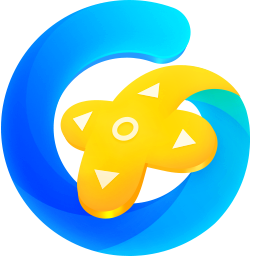
大小:31.7M

大小:61.95MB

大小:15.3M